在 Windows 系统下进行 C 语言开发,搭建合适的编程环境是至关重要的第一步。别担心,有了这篇指南,你将轻松完成 C 语言环境的安装。下面,我们就一起来详细了解安装的具体步骤。
一、安装 C 编译器(MinGW - W64 GCC)
首先,你需要找到 C 编译器的下载网站。访问 MinGW - W64 GCC ,刚打开网页时,你会看到一个特定的界面。
接着,向下滚动页面,根据自己电脑的配置选择对应的安装包。
这里要注意的是,GCC 后面的号码代表版本信息,如果你有特定需求,也可以选择旧版本。找到合适的版本后,点击蓝色字体部分开始下载。
下载完成后,将安装包放置到你希望存放的路径下。例如,你可以看到我下载的压缩包以及解压后的文件夹,解压后的文件夹将是后续配置的关键。
二、将 MinGW 添加进系统的环境变量
这一步是让系统能够识别和使用 MinGW 编译器的关键。你可以通过以下两种方式进入系统属性页面:
找到 “此电脑”,右键点击选择 “属性”。同时按下 “Win + I” 组合键,打开设置窗口,选择 “系统”,然后找到 “关于” 选项。
进入系统属性页面后,在 “关于” 页面的最下方,点击 “高级系统设置”。在弹出的窗口中,选择 “环境变量”。
在 “系统变量” 列表中找到 “Path” 变量,双击打开编辑窗口。
在编辑 “Path” 变量的窗口中,点击 “新建” 按钮,然后输入 MinGW 的 bin 文件所在的路径。你也可以点击 “浏览” 按钮,通过图形化界面找到对应的路径。完成路径添加后,点击 “确定” 保存设置。接着,依次关闭所有打开的窗口,直到关闭整个设置页面。
三、测试安装配置
当你完成上述步骤后,就可以对安装配置进行测试了。同时按下键盘上的 “Win + R” 键,在弹出的 “运行” 对话框中输入 “cmd” 并回车,打开命令提示符窗口。
在 “cmd.exe” 窗口中,输入 “gcc -v” 命令并回车。如果安装配置成功,屏幕上会显示出 GCC 的版本号。这表明你已经成功在 Windows 系统下安装并配置好了 C 语言开发环境,可以开始愉快地编写 C 语言代码啦!
希望这篇指南能够帮助你顺利完成 Windows 下 C 语言环境的安装,开启精彩的编程之旅。